آموزش رایگان فرمول نویسی مالیات حقوق 1401 در اکسل

یکی از پرتکرار ترین سوال اکسلی که هر ساله از من پرسیده می شود ، نحوه محاسبه مالیات حقوق و دستمزد چگونه می باشد !!
با شروع سال جدید و با آمدن بخشنامه حقوق و دستمزد ، حسابداران بخصوص کسانی که تازه به عرصه کار حسابداری پا گذاشته اند ، استرس محاسبه مالیات حقوق می گیرند و به دنبال فایل های اکسل آماده برای محاسبه مالیات حقوق می گردند !!!
در این آموزش به زبان ساده و روان فرمول نویسی مالیات حقوق را به شما عزیزان آموزش خواهیم داد که دیگر دغدغه هرساله برای آن نداشته باشید .
انواع مالیات :
مالیات مستقیم: مالیاتهای که مستقیماً از دارایی و درآمد اشخاص (حقیقی یا حقوقی) حاصل میشود؛ نظیر مالیات بر درآمد حقوق و مالیات بر دارایی.
مالیات غیرمستقیم: مالیاتی که به قیمت کالا و خدمات تعلق میگیرد و به مصرف کننده منتقل میشود. نظیر مالیات بر ارزش افزوه و مالیات واردات
مالیات حقوق چیست؟
همانطور که در قسمت بالا توضیح داده شد مالیات حقوق یک نوع مالیات مستقیم بوده و طبق ماده 86 قانون مالیاتهای مستقیم (ق.م.م) و تبصره این ماده، مالیات بر حقوق جزء مالیاتهای تکلیفی محسوب میشود و پرداخت آن برعهده کارفرما می باشد .
قدم اول محاسبه مالیات حقوق و دستمزد
در ابتدا لازم است که حقوق و دستمزد هر شخص را محاسبه فرمایید تا حقوق و دستمزد مشمول مالیات آن شرکت بدست آید .
با استفاده از فایل زیر به راحتی می توانید در اکسل حقوق و دستمزد کارکنان خود را محاسبه فرمایید .
قدم دوم محاسبه مالیات حقوق و دستمزد
سپس بخشنامه مالیات حقوق 1401 را دانلود کرده و مطابق با آن اعداد مورد نیاز(شرح ،حقوق سالیانه ، نرخ مالیات متعلقه) را وارد فایل اکسلی خود می کنیم .
قدم سوم محاسبه مالیات حقوق و دستمزد
بعد از وارد کردن اعداد ، حقوق ماهانه مشمول را محاسبه می کنیم
برای محاسبه آن کافی است حقوق سالیانه را تقسیم بر 12 می کنیم تا حقوق ماهانه بدست بیاید و تا پایین درگ کنید .
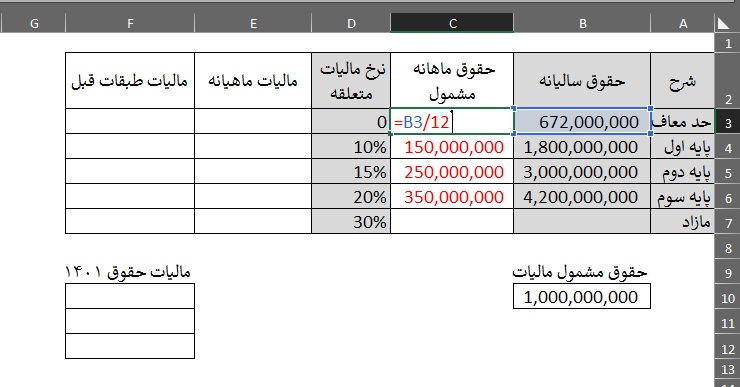
قدم چهارم محاسبه مالیات حقوق و دستمزد
در این مرحله به سراغ محاسبه مالیات ماهانه هر ردیف می رویم.
برای محاسبه آن کافی است طبق فرمول فوق پیش برویم ، ردیف اول که معاف از مالیات می باشد و نرخ مالیات متعلقه به آن صفر می باشد را رها کرده و به سراغ ردیف دوم می رویم .
مساوی پرانتز باز و حقوق ماهانه همان ردیف را از حقوق ماهانه ردیف قبل کسرکرده و پرانتز را بسته و سپس ضرب در درصد نرخ مالیات متعلقه همان ردیف می کنیم .و تا پایین همین فرمول را درگ می کنیم .
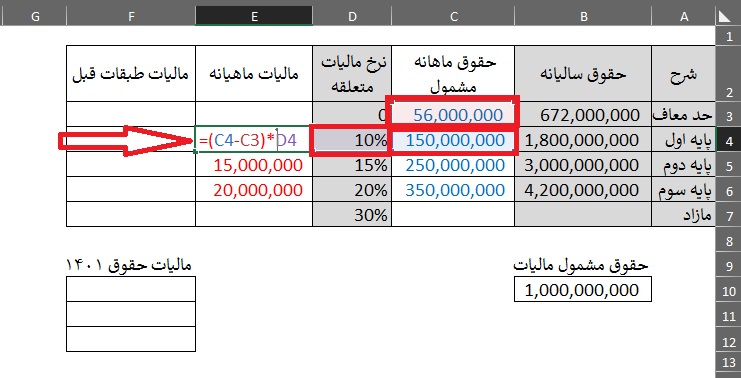
قدم پنجم محاسبه مالیات حقوق و دستمزد
بعد از محاسبه مالیات ماهانه هر ردیف لازم است تا مالیات طبقه قبل را محاسبه کنیم.
نکته بسیار مهم: مبنای محاسبات بخشنامه حقوق سالیانه هست و صرفا چون ماهیانه پرداخت می کنیم محاسبات آن را ماهیانه انجام می دهیم ولی رسیدگی های مالیاتی بر اساس مبلغ سالیانه خواهد بود.
بنابراین اگر حقوق پرسنل شما در ماه های مختلف اختلاف چندانی ندارد روش ماهیانه و سالیانه فرقی ندارد اما اگر حقوق ماههای مختلف متفاوت است حتما بر اساس حقوق سالیانه باید مالیات محاسبات شود چون در غیر اینصورت مالیات بیشتری پرداخت خواهید کرد و در پایان سال در صورت اضافه پرداختی استرداد آن از اداره دارایی تقریبا غیر ممکن است.
جهت محاسبات مربوط به مالیات سال تا ماه میتوانید از لینک زیر آموزش مربوطه را ملاحظه نمایید.
کافی است فرمول sum را نوشته و سلول ماهیانه قبل را تا خودش ( فقط قسمت اول را با زدن کلیک F4 ثابت و مطلق کنید) که این باعث می شود طبقات قبل را جمع بزند و بعد اینتر را زده و تا پایین درگ کنید .
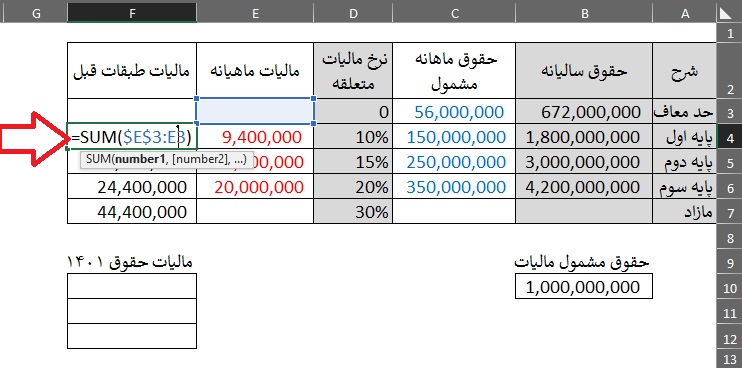
قدم ششم محاسبه مالیات حقوق و دستمزد
از داده های جدول که تکمیل شده است فرمول مالیات حقوق را می نویسیم.
IF اول :
با استفاده از تابع IF بصورت زیر عمل می کنیم .
مساوی IF پرانتر باز و حقوقی که محاسبه کردیم در قدم اول مشمول مالیات می باشد را انتخاب کرده و سپس جدا کننده را وارد می نماییم (چرا به سلول ارجاع ندادیم؟ چون میخواهیم فرمول را بتوانیم در سایر فایلها هم بدون جدول کمکی بتوانیم استفاده کنیم.) و سپس می گوییم اگر کمتر ازحد معاف که 56 میلیون هست باشد برابربا صفر کن.
IF(B10 < 56000000, 0=
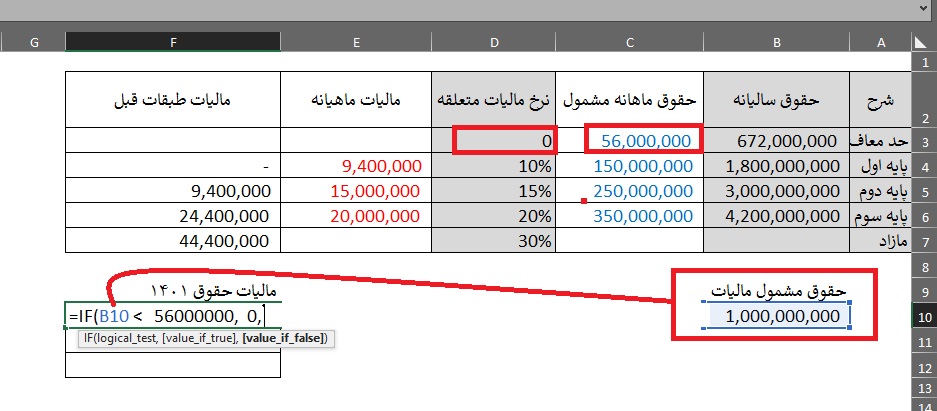
IF دوم :
با زدن ALT و اینتر می توانیم یه ردیف از فرمول بیاییم پایین تر و سپس ایف دوم را بنویسیم
If پرانتز باز ، حقوق مشمول مالیات انتخاب کرده و می گوییم اگر کوچکتر ردیف دوم یعنی 150 میلیون بود ،حقوق مشمول مالیات را از حقوق ماهانه مشمول ردیف قبلش کم کن و ضربدر نرخ مالیات ردیف خودش بکن یعنی 10 درصدو جداکننده را وارد می کنیم.
,IF(B10 < 56000000, 0=
IF(B10 < 150000000, (B10- 56000000) * 10%
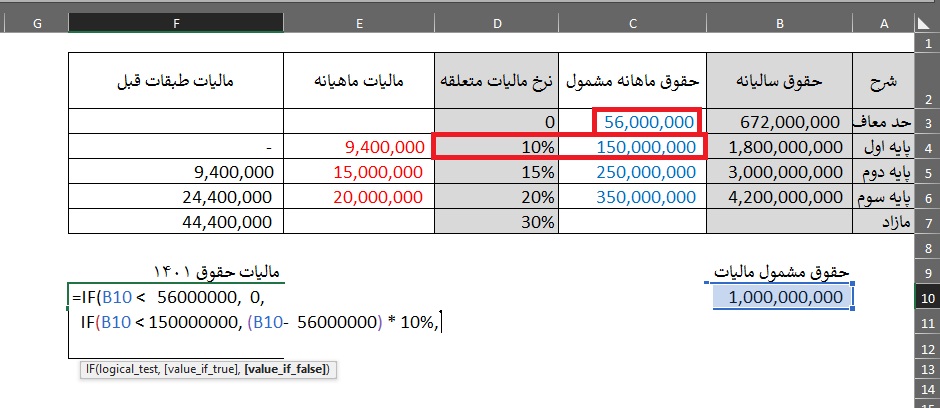
IF سوم :
با زدن ALT و اینتر می توانیم یه ردیف از فرمول بیاییم پایین تر و سپس ایف سوم را بنویسیم
if پرانتز باز ، حقوق مشمول مالیات انتخاب کرده و می گوییم اگر کوچکتر ردیف سوم یعنی 250 میلیون بود ،حقوق مشمول مالیات را از حقوق ماهانه مشمول ردیف قبلش کم کن و ضربدر نرخ مالیات ردیف خودش بکن 15 درصد و بعلاوه مالیات طبقه قبل همون ردیف بکن و جداکننده را وارد می نماییم .
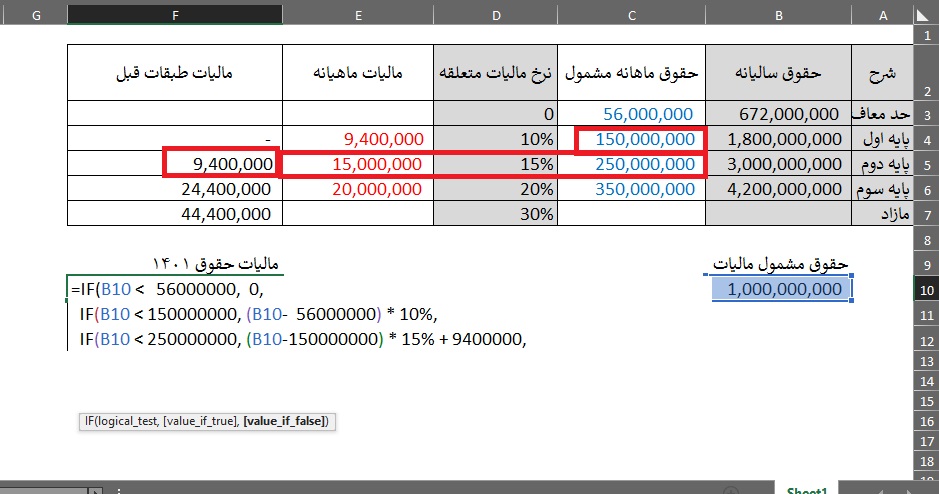
IF چهارم :
با زدن ALT و اینتر می توانیم یه ردیف از فرمول بیاییم پایین تر و سپس ایف چهارم را بنویسیم
if پرانتز باز ، حقوق مشمول مالیات انتخاب کرده و می گوییم اگر کوچکترمساوی ردیف چهارم یعنی 350 میلیون بود ،حقوق مشمول مالیات را از حقوق ماهانه مشمول ردیف قبلش کم کن و ضربدر نرخ مالیات ردیف خودش بکن 20 درصد و بعلاوه مالیات طبقه قبل همون ردیف بکن و جداکننده را وارد می نماییم .
,IF(B10 < 56000000, 0=
IF(B10 < 150000000, (B10- 56000000) * 10%
IF(B10 < 250000000, (B10-150000000) * 15% + 9400000
IF(B10<=350000000, (B10-250000000) * 20% + 24400000
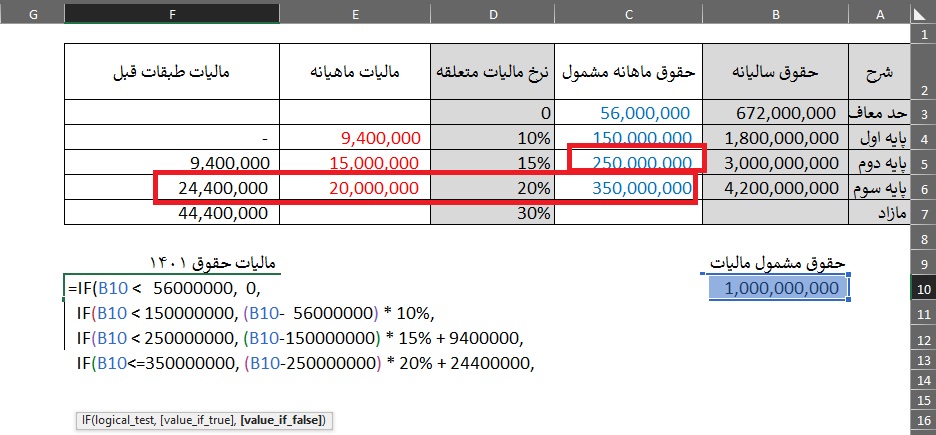
قسمت نهایی فرمول IF :
با زدن ALT و اینتر می توانیم یه ردیف از فرمول بیاییم پایین تر و سپس قسمت آخر را بنویسیم
جداکننده، حقوق مشمول مالیات انتخاب کرده و می گوییم اگر بزرگتر از ردیف چهارم یعنی 350 میلیون بود ،حقوق مشمول مالیات را از حقوق ماهانه مشمول ردیف 350 میلیون کن و ضربدر نرخ مالیات ردیف خودش بکن 30 درصد و بعلاوه مالیات طبقه قبل همون ردیف بکن و جداکننده را وارد می نماییم .
نکته: مانند تصویر زیر می توانید شرط آخر را ننویسید تا فرمول کوتاه تر شود.
و بعد پرانتز را تا جایی وارد می کنیم تا پرانتز مشکی شود و اینتر و تمام
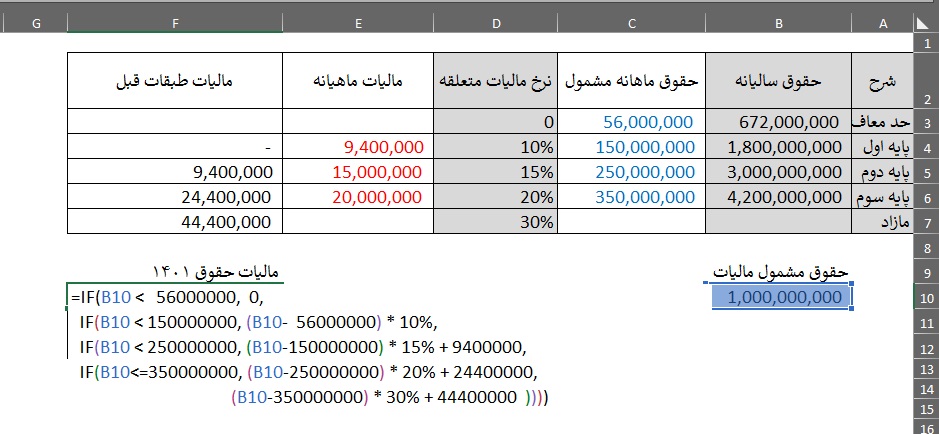
حالا فرمول خود را تست کنید و متوجه می شوید که با تغییر دادن حقوق مشمول مالیات ، مالیات آن نیز تغیر کرده و محاسبه می شود .
در این آموزش سعی شد به آسانی و با کمک خود اعداد ، فرمول های تو در تو IF را بنویسیم تا بتوانید از فرمول نوشته شده در دیگر پروژه های خود نیز استفاده نمایید و در سال های بعدی نیز کافی است اعداد را مطابق با بخشنامه همان سال تغییر داده و از فرمول استفاده نمایید
جهت مشاهده آموزش رایگان فرمول نویسی مالیات حقوق 1401 در اکسل بر روی لینک زیر کیلیک کرده و آن را داخل پیج ایسنتاگرام مطالب کمیاب در اکسل و حسابداری ( softwaretrain ) مشاهده فرمایید.
درباره محمود بنی اسدی (مدیر سایت)
فارغ التحصیل کارشناسی ارشد حسابداری، ده سال سابقه تدریس اکسل در سطوح مختلف از قبیل فرمول نویسی، ابزارهای هوش تجاری، ترفندها و ... ، نویسنده شش مقاله در سطح ملی و ISI
نوشتههای بیشتر از محمود بنی اسدی (مدیر سایت)این سایت از اکیسمت برای کاهش هرزنامه استفاده می کند. بیاموزید که چگونه اطلاعات دیدگاه های شما پردازش میشوند.


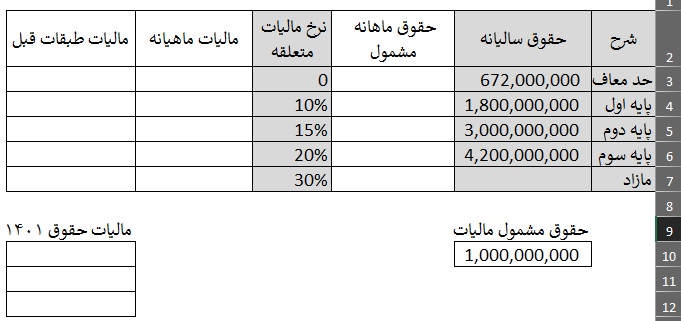



دیدگاهتان را بنویسید